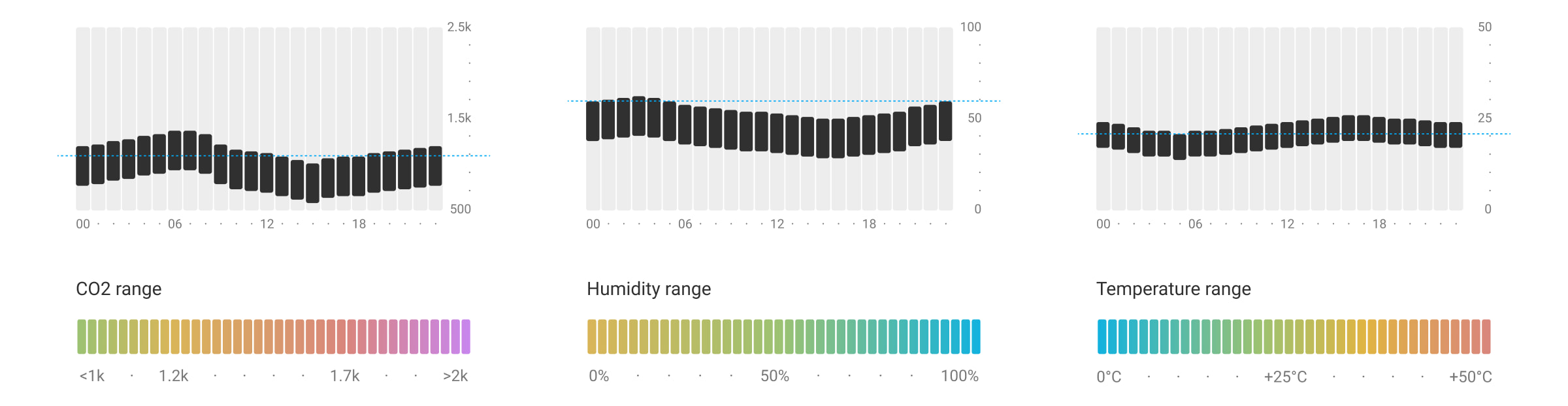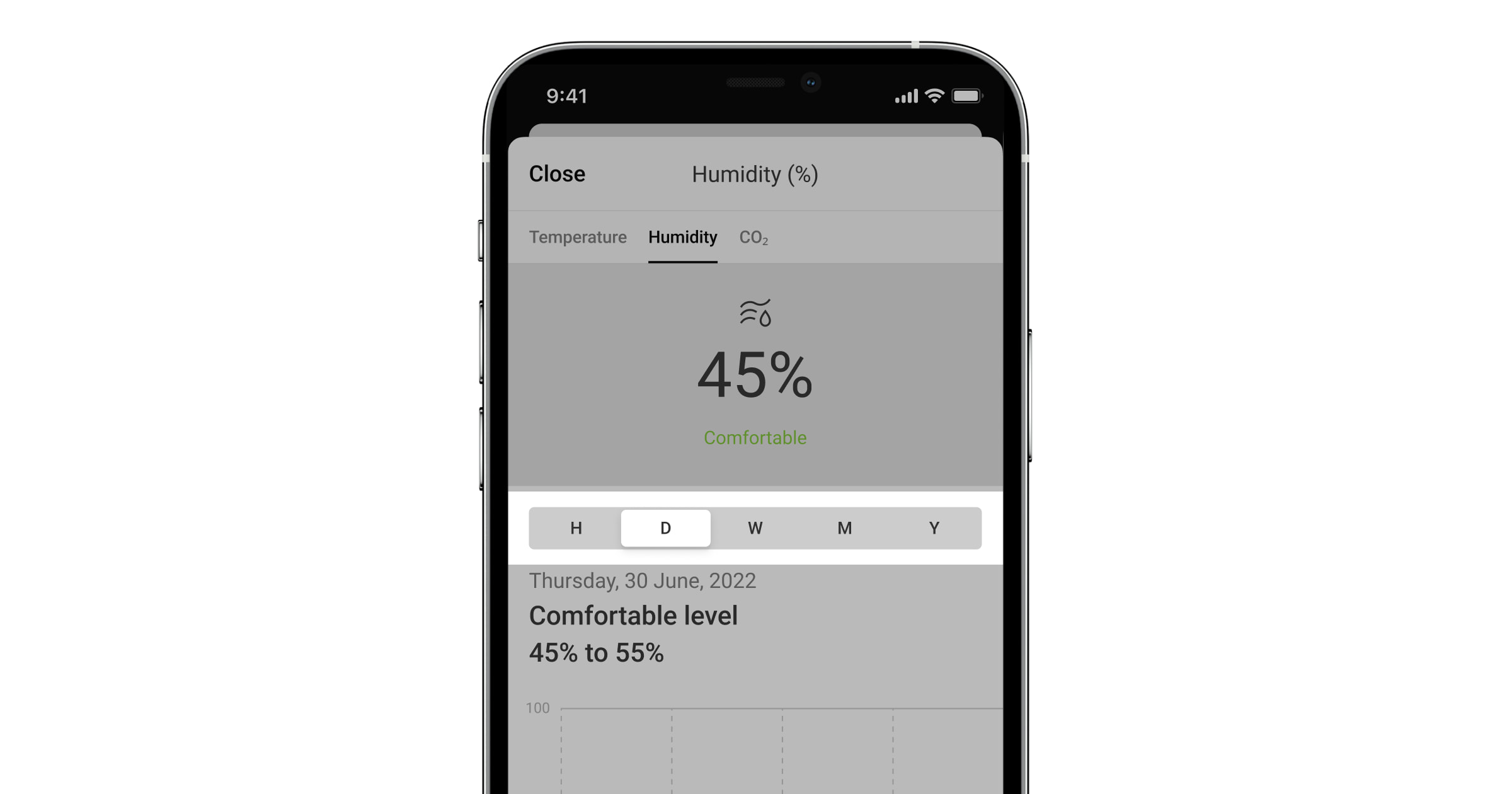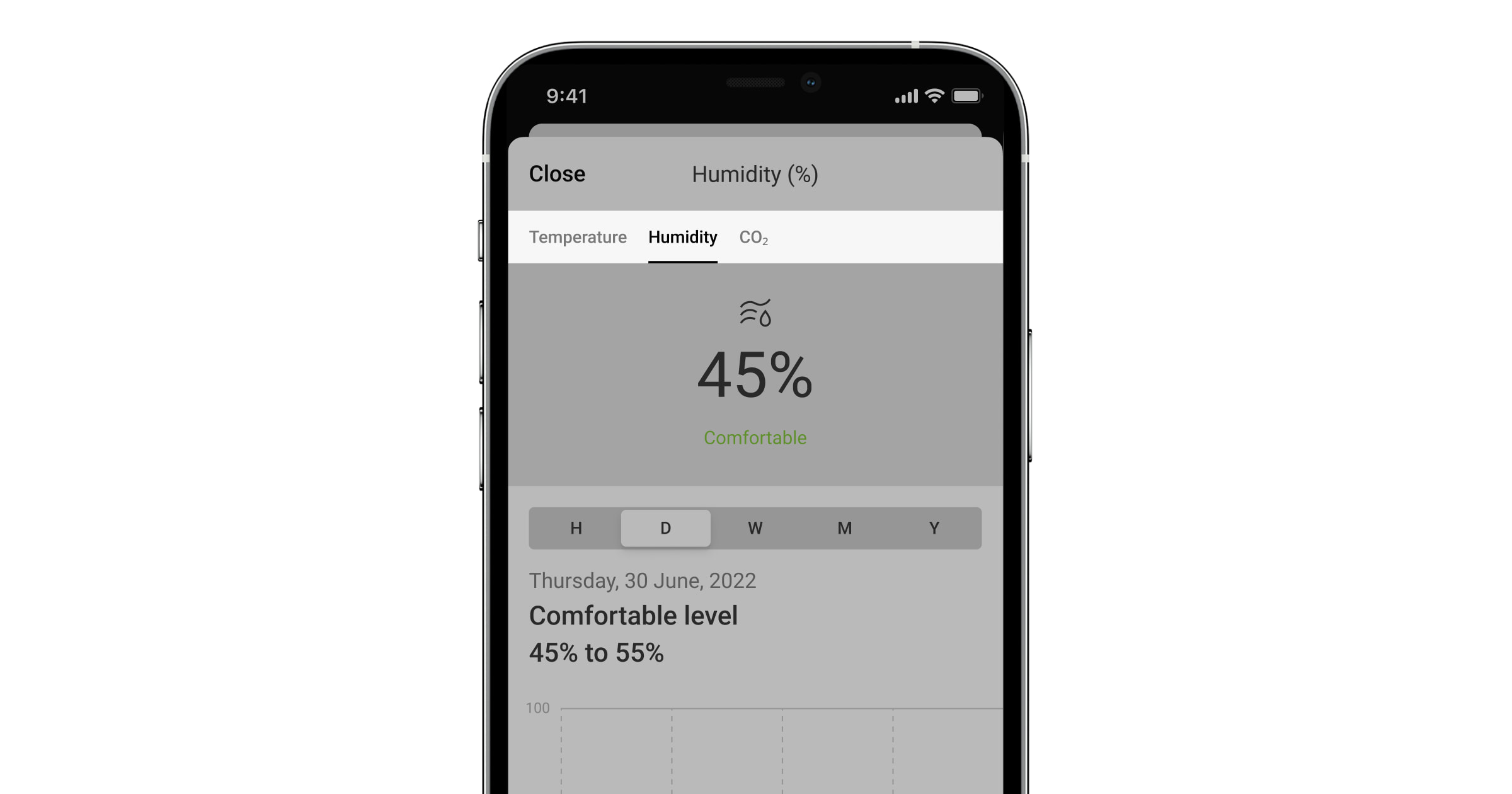LifeQuality Jeweller est un moniteur sans fil de qualité de l’air. Mesure la température, l’humidité et la concentration de CO2 (dioxyde de carbone) dans la pièce. Signale la pollution de l’air à l’aide d’un indicateur LED et de notifications dans les applications Ajax, permet d’activer des scénarios d’automatisation.
Une centrale est nécessaire pour que le détecteur fonctionne. La liste des centrales et des prolongateurs de portée compatibles est disponible ici.
LifeQuality fonctionne dans le cadre du système Ajax, communiquant avec la centrale via deux protocoles radio sécurisés : Jeweller et Wings : le détecteur utilise Jeweller pour transmettre les mesures, tandis que Wings transmet les données de sauvegarde. La portée de communication de la centrale peut atteindre 1 700 mètres en champ ouvert.
Éléments fonctionnels
- Indicateur LED avec un bouton tactile. Signale la qualité de l’air et d’autres événements du détecteur.
- Panneau de montage SmartBracket. Pour retirer le panneau, tournez-le dans le sens inverse des aiguilles d’une montre.
- Bouton d’alimentation.
- Code QR et ID d (numéro de série). Permet de connecter le dispositif au système Ajax.
Principe de fonctionnement
LifeQuality Jeweller est un détecteur de qualité de l’air sans fil. Le détecteur examine la température, l’humidité et la concentration de CO2 (dioxyde de carbone), les mesurant une fois par minute.
Les mesures de LifeQuality sont disponibles dans les applications Ajax dans l’onglet Dispositifs . Un PRO ou un utilisateur disposant de droits de configuration du système peut définir des seuils de confort de température, d’humidité et de CO2 (dioxyde de carbone). Lorsque les valeurs vont au-delà des limites spécifiées, les utilisateurs de la centrale reçoivent des notifications indiquant quel indicateur est en dehors de la norme. Cela vous permet de créer un microclimat optimal dans la pièce, en réagissant à temps aux mesures du détecteur.
Les dispositifs d’automatisation Ajax répondent aux changements dans les indicateurs de LifeQuality et effectuent des actions définies par l’utilisateur à l’aide de scénarios d’automatisation. Par exemple, WallSwitch allume le système de chauffage lorsque la température minimale spécifiée est atteinte. En utilisant LifeQuality avec les dispositifs d’automatisation Ajax, les systèmes d’alimentation, les humidificateurs et la climatisation, il est facile de maintenir un microclimat confortable à l’intérieur.
Capteur de température et d’humidité
La température et l’humidité sont mesurées à l’aide d’un détecteur combiné intégré SHT40 avec des capteurs digitaux du fabricant suisse Sensirion. Le détecteur est installé dans une partie isolée du circuit principal. Cela permet d’exclure l’influence des autres composants de la carte et de garantir la précision des mesures : la précision de la température est de ±0,2°C, et celle de l’humidité de ±1,8%.
LifeQuality fournit des mesures de température plus précises que les autres dispositifs Ajax. Par conséquent, si le système inclut LifeQuality, l’onglet Pièces des applications Ajax affiche uniquement la température mesurée par LifeQuality. Les mesures de température des autres dispositifs sont ignorées. Les mesures de microclimat ne tiendront compte que des données provenant d’autres dispositifs LifeQuality ajoutés à la pièce.
Capteur CO2
La concentration de CO2 est mesurée à l’aide d’un détecteur intégré infrarouge non dispersif (NDIR) Sunrise du fabricant suédois Senseair. Ce type de détecteur est protégé des erreurs de mesure qui peuvent se produire en raison des aérosols, des parfums ou des vapeurs d’autres substances.
Le principe de fonctionnement du détecteur est basé sur la détection des changements d’intensité du rayonnement infrarouge. L’air pénètre naturellement dans la chambre du détecteur, à travers laquelle la lampe infrarouge émet un rayonnement. Les parois de la chambre permettent au faisceau infrarouge de se réfléchir et de se diriger vers le capteur infrarouge, qui absorbe le rayonnement. Grâce à une technologie spéciale de revêtement à l’intérieur de la chambre, la précision de mesure est de ± (30 + 3 %) ppm.
Au cours du processus de migration dans la chambre, l’intensité du rayonnement change en raison de l’absorption d’une partie du rayonnement par les molécules de dioxyde de carbone. Lorsque le rayonnement atteint le point final et est absorbé par le capteur infrarouge, le détecteur détecte avec précision la concentration de CO2 dans l’air.
Stockage des données
Le détecteur mesure la température, le taux d’humidité et la concentration de CO2 une fois par minute. Dans les applications Ajax, les utilisateurs peuvent consulter les mesures actuelles de LifeQuality et leur historique. L’historique des mesures est présenté par des diagrammes. Les diagrammes montrent la tendance de la valeur de la qualité de l’air sélectionnée au cours de la dernière heure, du jour, de la semaine, du mois ou de l’année. Le système Ajax conserve ces données sur le serveur Ajax Cloud pendant 2 ans.
Le capteur intégré de CO2 est calibré au stade de la fabrication puis automatiquement tous les 15 jours sans intervention de l’utilisateur ou de l’installateur. Le calibrage automatique est efficace pour les locaux ventilés où la concentration de CO2 est réduite à 400 ppm et s’effectue au moins une fois tous les 15 jours. Si le détecteur est utilisé dans un espace non ventilé, il doit être calibré manuellement une fois par an. Vous pouvez exécuter le calibrage manuellement dans les applications Ajax.
Le calibrage du capteur de CO2 ne peut pas être réinitialisé à la version de fabrication ou à une version précédente. Il prend effet dès que le processus de calibrage est terminé. S’il est interrompu, le dispositif conserve le résultat du calibrage précédent.
Calibrage
LifeQuality dispose d’un calibrage automatique du capteur de CO2. Cette fonction permet au capteur de transmettre en continu les mesures les plus précises de la concentration de dioxyde de carbone dans la pièce. En même temps, le capteur de température et d’humidité est étalonné au stade de la production et ne nécessite pas d’étalonnage supplémentaire.
Le capteur intégré de CO2 est recalibré tous les 1 à 14 jours sans intervention de l’utilisateur ou de l’installateur. LifeQuality sélectionne automatiquement une période d’étalonnage en fonction des conditions de l’air dans la pièce. Si le détecteur est utilisé dans un espace non ventilé, il doit être calibré manuellement toutes les deux ou trois semaines. Vous pouvez exécuter le calibrage manuellement dans les applications Ajax.
Protocoles de transfert de données Jeweller et Wings
Jeweller et Wings sont des protocoles sans fil bidirectionnels permettant une connexion bidirectionnelle rapide et fiable entre la centrale et les dispositifs connectés. La technologie Jeweller est utilisée pour transmettre les événements et les valeurs mesurées. En cas de perte de connexion, Wings vous permet d’envoyer des données sauvegardées du détecteur vers la centrale lorsque la connexion est rétablie.
Les protocoles prennent en charge le chiffrement par blocs à clé dynamique et la reconnaissance des dispositifs à chaque session pour éviter le sabotage et l’usurpation.
Pour surveiller la connexion avec les dispositifs du système et afficher leur état, les applications Ajax disposent d’un système d’interrogation des détecteurs de centrales à une fréquence de 12 à 300 secondes. La fréquence d’interrogation est définie dans les paramètres de la centrale par un PRO ou un utilisateur ayant des droits de configuration du système.
Transmission d’événements au centre de télésurveillance
Un système Ajax peut transmettre des alarmes à l’application de télésurveillance PRO Desktop ainsi qu’au centre de télésurveillance en utilisant SurGard (Contact ID), SIA DC-09 (ADM-CID), ADEMCO 685, et d’autres protocoles propriétaires. La liste complète des protocoles pris en charge est disponible ici.
Seuls les événements de perte de communication entre LifeQuality et la centrale (ou le prolongateur de portée du signal radio) sont transmis au centre de télésurveillance. Utilisez PRO Desktop pour recevoir tous les événements du détecteur de qualité de l’air intelligent.
L’adressage de chaque dispositif Ajax vous permet d’envoyer non seulement les événements, mais aussi le type de dispositif, le nom, la groupe et la pièce qui lui sont attribués dans le PRO Desktop ou chez le centre de télésurveillance. La liste des paramètres transmis peut différer selon le type de centre de télésurveillance et le protocole de communication sélectionné.
L’ID et le numéro de boucle (zone) du détecteur sont disponibles sur la page États du détecteur.
Ajout au système
Avant d’ajouter un dispositif
- Ouvrez l’application Ajax.
- Connectez-vous à votre compte ou créez-en un nouveau.
- Sélectionnez un espace ou créez-en un nouveau.
La fonctionnalité espace est disponible dans les applications des versions suivantes et ultérieures :
- Ajax Security System 3.0 pour iOS.
- Ajax Security System 3.0 pour Android.
- Ajax PRO: Tool for Engineers 2.0 pour iOS.
- Ajax PRO: Tool for Engineers 2.0 pour Android.
- Ajax PRO Desktop 4.0 pour macOS.
- Ajax PRO Desktop 4.0 pour Windows.
- Ajoutez au moins une pièce virtuelle.
- Ajoutez une centrale compatible à l’espace. Assurez-vous que la centrale est allumée et qu’elle dispose d’un accès Internet via Ethernet, Wi-Fi et/ou réseau mobile.
- Assurez-vous que l’espace est désarmé et que la mise à jour de la centrale n’est pas en cours, en vérifiant son statut dans l’application Ajax.
Seul un PRO ou un administrateur disposant des droits de configuration du système peut ajouter un dispositif à la centrale.
LifeQuality doit se trouver dans la zone de couverture du réseau radio de la centrale. Pour fonctionner via un prolongateur de portée du signal radio ReX 2, connectez d’abord LifeQuality à la centrale. Connectez ensuite le détecteur au prolongateur de portée dans ses paramètres.
Veuillez noter que LifeQuality n’est pas compatible avec le prolongateur de portée du signal radio ReX.
Comment ajouter LifeQuality Jeweller à la centrale
- Ouvrez l’application Ajax.
- Sélectionnez la centrale si vous en avez plusieurs ou si vous utilisez l’application PRO.
- Allez dans l’onglet Dispositifs
. Cliquez sur Ajouter un dispositif.
- Indiquez le nom du dispositif.
- Scannez le code QR ou saisissez l’ID manuellement. Le code QR se trouve sur le boîtier et sur l’emballage du dispositif. L’ID se trouve sous le code QR.
- Sélectionnez une pièce virtuelle et un groupe de sécurité (si le mode groupe est activé).
- Cliquez sur Ajouter.
Si le nombre maximal de dispositifs est ajouté à la centrale, vous serez informé du dépassement de la limite de la centrale. Le nombre de dispositifs connectés à la centrale dépend du modèle de centrale.
- Allumez LifeQuality en maintenant le bouton d’alimentation pendant 3 secondes. La demande de connexion à la centrale n’est envoyée que si le détecteur est activé. Si le détecteur ne parvient pas à se connecter à la centrale, réessayez dans 5 secondes.
Le détecteur ne peut pas se connecter à la centrale s’ils fonctionnent sur des fréquences radio différentes. La gamme de radiofréquences du dispositif peut varier selon les régions. Veuillez contacter l’assistance technique pour obtenir des informations sur la plage de fréquences de fonctionnement.
Une fois connecté, LifeQuality apparaîtra dans la liste des dispositifs de l’application Ajax. La mise à jour de l’état du dispositif dépend de l’intervalle d’interrogation défini dans les paramètres Jeweller ou Jeweller/Fibra. La valeur par défaut est de 36 secondes.
LifeQuality fonctionne avec une seule centrale. Lorsqu’il est connecté à une nouvelle centrale, le dispositif cesse de transmettre des commandes à l’ancienne centrale. Une fois ajouté à une nouvelle centrale, LifeQuality n’est pas supprimé de la liste des périphériques de l’ancienne centrale. Cela doit être fait manuellement dans les applications Ajax.
Indication
L’indication LED du LifeQuality peut signaler l’état du détecteur ainsi que la qualité de l’air par son rétroéclairage.
| Indication LED | Événement | Remarque |
| S’allume lentement – s’éteint lentement après avoir appuyé sur le voyant du dispositif. | Affichage du niveau du paramètre sélectionné : température, humidité, niveau de CO2, aggravation de l’un des indicateurs. |
La couleur de l’indication LED du dispositif dépend de la valeur du paramètre sélectionné. Lorsque la température, le taux d’humidité ou l’aggravation d’un des indicateurs est sélectionné :
Lorsque la concentration de CO2 (dioxyde de carbone) dans l’air est sélectionnée :
Le détecteur ne répond pas aux touchers du bouton tactile lorsque les batteries sont déchargées. |
| Clignote avec la couleur du niveau actuel une fois toutes les 3 secondes. | Affichage du niveau du paramètre sélectionné : température, humidité, niveau de CO2, aggravation de l’un des indicateurs. |
La couleur de l’indication LED du dispositif dépend de la valeur du paramètre sélectionné. Lorsque la température, le taux d’humidité ou l’aggravation d’un des indicateurs est sélectionné :
Lorsque la concentration de CO2 (dioxyde de carbone) dans l’air est sélectionnée :
Le logo du capteur s’allume brièvement si l’option Clignotement en cas de valeurs anormales est activée dans les paramètres. |
| S’allume en vert pendant 1 seconde. | Mise en marche du détecteur. | |
| S’allume en rouge, puis clignote trois fois. | Mise en arrêt du détecteur. | |
| S’allume en rouge. | En appuyant sur le bouton d’alimentation lorsque le détecteur est allumé. | N’apparaît que lorsque le bouton d’alimentation est pressé. Si vous appuyez sur le bouton pendant plus de 2 secondes, la LED du détecteur s’allume brièvement trois fois et le dispositif s’éteint. |
| Les clignotements rouges six fois puis clignotent trois fois de plus, mais plus rapidement. | Le détecteur a été supprimé de la centrale. | S’allume lorsque le détecteur reçoit l’information qu’il a été retiré de la centrale. |
| S’allume en vert pendant 1 seconde. Les clignotements rouges six fois puis clignotent trois fois de plus, mais plus rapidement. | Activation d’un détecteur non ajouté à la centrale. | |
| S’allume en rouge lentement trois fois. | Batterie faible. | S’allume après avoir touché la LED du dispositif. |
| S’allume lentement en bleu avec un intervalle de 6 secondes. | Calibrage du capteur de CO2 (dioxyde de carbone). | Le calibrage prend jusqu’à 20 minutes. |
| S’allume en rouge pendant environ une seconde. | L’accéléromètre est déclenché, le détecteur est déplacé. |
Test de fonctionnalité
Le système Ajax prévoit plusieurs tests pour choisir le lieu d’installation avec un signal stable pour les dispositifs. Les tests d’intensité du signal de Jeweller et Wings sont disponibles pour LifeQuality. Les tests déterminent la force et la stabilité du signal à l’emplacement prévu du dispositif.
Pour exécuter un test dans l’application Ajax :
- Sélectionnez la centrale si vous en avez plusieurs ou si vous utilisez une application PRO.
- Allez dans l’onglet Dispositifs
.
- Sélectionnez LifeQuality.
- Allez dans les paramètres en cliquant sur l’icône de l’engrenage
.
- Sélectionnez le test.
- Effectuez le test en suivant les instructions de l’application.
Les tests ne commencent pas immédiatement, mais au plus tard sur un seul intervalle ping entre la centrale et le dispositif (36 secondes par défaut). Vous pouvez modifier l’intervalle ping du dispositif dans le menu Jeweller (ou Jeweller/Fibra) dans les paramètres de la centrale.
Icônes
Les icônes montrent certains des états de LifeQuality ainsi que les indicateurs de qualité de l’air mesurés. Vous pouvez les visualiser dans l’application Ajax à l’onglet Dispositifs .
Icônes de l’état
| Icône | Valeur |
|
Puissance du signal entre LifeQuality et la centrale (ou le prolongateur de portée). La valeur recommandée est de 2 ou 3 barres. |
|
|
Niveau de charge de la batterie LifeQuality. |
|
| Dysfonctionnement détecté. La liste des dysfonctionnements est disponible dans les états du périphérique. | |
| LifeQuality fonctionne via le prolongateur de la portée du signal radio. | |
|
LifeQuality est désactivé. |
|
| Le dispositif a perdu la connexion avec la centrale ou la centrale a perdu la connexion avec le serveur Ajax Cloud. | |
|
Le dispositif n’a pas été transféré à la nouvelle centrale. |
Icônes des indicateurs de qualité de l’air
|
Température de l’air dans la pièce, où LifeQuality est installé. Mesurée en Celsius ou Fahrenheit en fonction des paramètres de l’application. Dans l’état normal, le texte est de couleur noire. Le texte change de couleur en jaune lorsque la température est en dehors des limites de confort définies dans les paramètres. |
|
|
Niveau d’humidité dans la pièce où LifeQuality est installé. Mesurée en pourcentages. Dans l’état normal, le texte est de couleur noire. Le texte change de couleur en jaune lorsque l’humidité est en dehors des limites de confort fixées dans les paramètres. |
|
|
Niveau de concentration de CO2 (dioxyde de carbone) dans la pièce où LifeQuality est installé. Mesuré en ppm (parties par million). La couleur du texte dépend de la concentration :
|
États
Les états comprennent des informations sur le dispositif et ses paramètres de fonctionnement. Vous pouvez voir les états LifeQuality dans les applications Ajax. Pour y accéder :
- Ouvrez l’application Ajax.
- Sélectionnez la centrale si vous en avez plusieurs ou si vous utilisez une application PRO.
- Allez dans l’onglet Dispositifs
.
- Sélectionnez LifeQuality dans la liste.
| Paramètre | Valeur |
| Importation de données | Affiche l’erreur lors du transfert de données vers la nouvelle centrale :
|
| Dysfonctionnement |
Un clic sur le Ce champ s’affiche si un dysfonctionnement est détecté. |
| Température |
Température de l’air dans la pièce, où LifeQuality est installé. Mesurée en Celsius ou Fahrenheit en fonction des paramètres de l’application. Dans l’état normal, le texte est de couleur noire. Le texte change de couleur et devient jaune lorsque la température est en dehors des limites spécifiées. |
| Humidité |
Niveau d’humidité dans la pièce où LifeQuality est installé. Mesurée en pourcentages. Dans l’état normal, le texte est de couleur noire. Le texte change de couleur et devient jaune lorsque l’humidité est en dehors des limites spécifiées. |
| Niveau de CO2 |
Niveau de concentration de CO2 (dioxyde de carbone) dans la pièce où LifeQuality est installé. Mesuré en ppm (parties par million). La couleur du texte dépend de la concentration :
|
| Intensité du signal Jeweller |
Intensité du signal entre LifeQuality et la centrale ou le prolongateur de portée du signal radio via Jeweller. La valeur recommandée est de 2 ou 3 barres. Jeweller est un protocole pour transmettre des événements et des alarmes du LifeQuality. |
| Connexion via Jeweller | État de la connexion entre LifeQuality et la centrale ou le prolongateur de portée via Jeweller :
|
| Intensité du signal Wings |
Intensité du signal entre LifeQuality et la centrale ou le prolongateur de portée via le canal Wings. La valeur recommandée est de 2 ou 3 barres. Wings est un protocole de transmission des données de sauvegarde de LifeQuality. |
| Connexion via Wings | État de la connexion entre LifeQuality et la centrale ou le prolongateur de portée via Wings :
|
| Charge de la batterie | Niveau de charge de batterie du dispositif :
Lorsque le niveau de charge est faible, les applications Ajax et la société de sécurité reçoivent une notification correspondante. Après avoir reçu la notification de batterie faible, le détecteur peut fonctionner pendant plusieurs mois encore dans des conditions régulières. Cependant, nous vous recommandons de remplacer les batteries immédiatement après la notification. |
| Alerte si déplacé | État de l’alarme lorsque l’accéléromètre est déclenché :
L’alarme se déclenche si le boîtier est tourné ou retiré du panneau de montage SmartBracket. |
| Nom du prolongateur de portée du signal radio | S’affiche lorsque le dispositif fonctionne via un prolongateur de portée du signal radio. |
| Désactivation forcée | Indique l’état de la fonction de désactivation du dispositif :
|
| Firmware | Version du firmware de LifeQuality. |
| ID du dispositif | Identifiant du LifeQuality (numéro de série). Il est également situé sur le boîtier, sous le code QR et l’emballage du dispositif. |
| Dispositif n° | Numéro de la boucle (zone) de LifeQuality. Les événements sont envoyés au centre de télésurveillance avec ce numéro. |
Paramètres
Pour modifier les paramètres de LifeQuality dans l’application Ajax :
- Ouvrez l’application Ajax.
- Sélectionnez la centrale si vous en avez plusieurs ou si vous utilisez une application PRO.
- Allez dans l’onglet Dispositifs
.
- Sélectionnez LifeQuality dans la liste.
- Allez dans Paramètres en cliquant sur l’icône de l’engrenage
.
- Définissez les paramètres requis.
- Cliquez sur Retour pour enregistrer les paramètres.
| Paramètres | Valeur |
| Nom |
Nom du détecteur. Il est affiché dans la liste des dispositifs de la centrale, dans le texte SMS et dans les notifications du flux d’événements. Pour modifier le nom, cliquez sur le champ de texte. Le nom peut contenir 12 caractères cyrilliques ou 24 caractères latins. |
| Pièce |
La pièce virtuelle à laquelle le LifeQuality est attribué. Pour modifier la pièce, cliquez sur le champ. Le nom de la pièce est affiché dans le texte SMS et les notifications dans le flux d’événement. |
| Paramètres du moniteur d’air | |
| Température |
Les paramètres des limites inférieure et supérieure de la température confortable. Si la température dépasse ces limites, les utilisateurs recevront des notifications. La température peut être réglée dans une plage entre 0°C et +50°C. |
| Humidité |
Les paramètres des limites inférieure et supérieure de l’humidité confortable. Si l’humidité dépasse ces limites, les utilisateurs recevront des notifications. L’humidité peut être réglée dans une plage allant de 0 à 100 %. |
| Niveau de CO2 |
Les paramètres des limites inférieure et supérieure d’une concentration confortable de dioxyde de carbone dans l’air. Si la concentration dépasse ces limites, les utilisateurs recevront des notifications. La concentration de CO2 peut être définie entre 400 ppm et 2 500 ppm. |
| Notifications |
Notifications que les utilisateurs recevront de LifeQuality :
|
| Sensibilité | Les paramètres du niveau de sensibilité des capteurs du dispositif et la période après laquelle les utilisateurs seront avertis de la détérioration de la qualité de l’air :
|
| Indication LED | Les réglages du paramètre qui seront indiqués après avoir touché la LED du dispositif :
Si le bouton Clignotement en cas de valeurs anormales est activé, le dispositif fera clignoter sa LED dès que le niveau du paramètre sélectionné dépassera les valeurs acceptables spécifiées dans les paramètres du dispositif. L’activation de l’option affecte l’autonomie de la batterie du dispositif. |
| Scénarios |
Le menu permettant de configurer des scénarios d’automatisation par température, humidité et niveau de CO2. |
| Test d’intensité du signal Jeweller |
Bascule le dispositif en mode test d’intensité du signal Jeweller. Le test permet de vérifier l’intensité du signal entre le dispositif et la centrale ou le prolongateur de portée afin de déterminer le lieu d’installation optimal de LifeQuality. La valeur recommandée est de 2 ou 3 barres. |
| Test d’intensité du signal Wings |
Bascule le dispositif en mode test d’intensité du signal. Le test permet de vérifier l’intensité du signal entre le dispositif et la centrale ou le prolongateur de portée afin de déterminer le lieu d’installation optimal de LifeQuality. La valeur recommandée est de 2 ou 3 barres. |
| Calibrage du capteur de CO2 |
Lance le calibrage manuel du capteur de dioxyde de carbone. Un étalonnage est nécessaire si le détecteur est installé dans une zone non ventilée. Dans ces conditions, il doit être calibré manuellement une fois par an.es deux ou trois semaines. Comment exécuter la calibration du capteur de CO2 manuellement |
| Manuel de l’utilisateur | Ouvre le manuel de l’utilisateur de LifeQuality dans l’application Ajax. |
| Désactivation forcée | Permet à l’utilisateur de désactiver le dispositif sans le retirer du système. Deux options sont disponibles :
|
| Dissocier le dispositif | Dissocie le LifeQuality de la centrale et supprime ses paramètres. |
Comment configurer les scénarios
- Ouvrez l’application Ajax.
- Sélectionnez la centrale si vous en avez plusieurs ou si vous utilisez une application PRO.
- Allez dans l’onglet Dispositifs
.
- Sélectionnez LifeQuality dans la liste.
- Allez dans Paramètres en cliquant sur l’icône de l’engrenage
.
- Allez dans le menu Scénarios.
- Choisissez l’un des indicateurs :
- Température
- Humidité
- CO2
- Spécifiez la valeur des paramètres :
- Plus que ou Moins que pour définir l’événement qui exécute le scénario.
Pour créer un scénario pour les deux options, vous devez créer deux scénarios différents, l’un pour Plus que et l’autre pour Moins que.
- La valeur sur laquelle le scénario est déclenché.
Les valeurs définies comme limites de confort dans les paramètres de LifeQuality sont sélectionnées par défaut. Vous pouvez les modifier pour le scénario. Il n’affectera pas les paramètres de notification en cas de dépassement des limites de confort.
- Plus que ou Moins que pour définir l’événement qui exécute le scénario.
- Cliquez sur Suivant.
- Sélectionnez les dispositifs d’automatisation nécessaires qui doivent se déclencher lorsque les mesures dépassent la limite spécifiée dans le scénario.
- Précisez :
- Nom du scénario
- Action du dispositif
- Cliquez sur Enregistrer.
Si le dispositif est hors ligne, il n’exécutera pas le scénario car il n’a pas été déclencheur (par exemple, lors d’une panne de courant ou lorsque la connexion entre le concentrateur et le dispositif est perdue).
Cas d’utilisation : L’action automatisée est programmée pour 10 heures, elle doit donc commencer à 10 heures. L’électricité est coupée à 9 h 55 et rétablie dix minutes plus tard. Le scénario d’automatisation ne démarre pas à 10 heures et ne démarre pas immédiatement après le rétablissement du courant. Cette action programmée est manquée.
Comment visualiser les diagrammes des mesures du dispositif
Les diagrammes sont disponibles à partir de la version 2.15 du firmware de l’OS Malevich et dans les applications ayant la version suivante ou une version plus récente :
- Ajax Security System 2.23.1 pour iOS
- Ajax Security System 2.26.1 pour Android
- Ajax PRO: Tool for Engineers 1.17.1 pour iOS
- Ajax PRO: Tool for Engineers 1.17.1 pour Android
- Ajax PRO Desktop 3.6.1 pour macOS
- Ajax PRO Desktop 3.6.1 pour Windows
- Ouvrez l’application Ajax.
- Sélectionnez la centrale si vous en avez plusieurs ou si vous utilisez l’application PRO.
- Allez dans l’onglet Dispositifs
.
- Sélectionnez LifeQuality.
- Sélectionnez l’indicateur :
- Température
- Humidité
- CO2
- Sélectionnez un intervalle :
- Heure
- Jour
- Semaine
- Mois
- Année
Vous pouvez également naviguer entre les mesures du détecteur à l’intérieur de l’écran. Pour le faire, sélectionnez l’indicateur dans le menu ci-dessus.
Pour afficher les valeurs des mesures pour la période spécifiée, cliquez sur la colonne correspondante du graphique.
Les diagrammes peuvent présenter des lacunes si, à ce moment-là, la connexion entre LifeQuality et la centrale a été perdue pendant plus de 72 heures ou si LifeQuality a été désactivé.
Comment exécuter le calibrage du capteur de CO2 manuellement
Placez le détecteur à l’extérieur et laissez-le pendant 10 à 15 minutes avant de commencer le calibrage. Par exemple, mettez-le dehors ou laissez-le près d’une fenêtre ouverte. Le capteur de CO2 est étalonné à la température de fonctionnement de 0°C à +50°C.
Pour commencer le calibrage :
- Ouvrez l’application Ajax.
- Sélectionnez la centrale si vous en avez plusieurs ou si vous utilisez une application PRO.
- Allez dans l’onglet Dispositifs
.
- Sélectionnez LifeQuality dans la liste.
- Allez dans Paramètres en cliquant sur l’icône de l’engrenage
.
- Passez au menu Calibrage du capteur СО2 .
- Cliquez sur Démarrer et attendez que l’étalonnage se termine.
Le calibrage du capteur de CO2 peut durer jusqu’à 20 minutes. Après avoir cliqué sur le bouton Démarrer, le minuteur de l’application lancera le compte à rebours. L’étalonnage se termine automatiquement après la fin du compte à rebours – replacez LifeQuality sur le lieu d’installation choisi.
Sélection du lieu d’installation

Le dispositif est destiné à un usage intérieur uniquement.
LifeQuality peut être montée sur une surface verticale à l’aide du kit d’installation inclus. Le dispositif peut également être placé sur toute surface horizontale sans montage. Nous recommandons de monter le dispositif sur une surface verticale ou au plafond. Cela évitera que le dispositif soit déplacé ou qu’il tombe accidentellement.
Nous recommandons d’installer le détecteur à une hauteur d’une voie de respiratoire humaine. Par exemple, placez-le dans le bureau à la hauteur de la tête de la personne assise ou dans la chambre à coucher à côté de la tête du lit. LifeQuality s’installe dans toutes les pièces, dans les endroits où l’on suppose qu’il y aura beaucoup de personnes. Un détecteur fonctionne efficacement dans une seule pièce, quelle que soit sa taille.
Lorsque vous choisissez l’emplacement du détecteur, tenez compte des paramètres qui influent sur son fonctionnement :
- Intensité du signal Jeweller.
- Intensité du signal Wings.
- Distance entre le détecteur et la centrale.
- Présence d’obstacles au passage du signal radio : murs, plafonds, planchers intermédiaires, objets volumineux situés dans la pièce.
Tenez compte des recommandations de placement lorsque vous organisez votre système de sécurité Ajax. Le système de sécurité doit être conçu et installé par des spécialistes. Une liste des partenaires officiels autorisés d’Ajax est disponible ici.
Intensité du signal
L’intensité du signal Jeweller et Wings est déterminée par le rapport entre le nombre de paquets de données non livrés ou corrompus et le nombre de paquets attendus qui sont échangés entre la centrale et le détecteur au cours d’une période donnée. La puissance du signal est indiquée par l’icône sur l’onglet Dispositifs
:
- Trois barres – excellente intensité du signal.
- Deux barres – bonne intensité du signal.
- Une barre – intensité du signal faible, le fonctionnement stable n’est pas garanti.
- Icône barrée – aucun signal, le fonctionnement stable n’est pas garanti.
Vérifiez la force des signaux Jeweller et Wings sur le lieu d’installation. Nous ne pouvons pas garantir un fonctionnement stable si l’intensité du signal est aussi faible qu’une ou zéro barre. Dans ce cas, déplacez le dispositif. Déplacez le dispositif, car un repositionnement, même de 20 cm, peut améliorer considérablement la réception du signal.
Si le détecteur a toujours un signal faible ou instable après avoir été déplacé, utilisez ReX 2.
LifeQuality n’est pas compatible avec ReX. La liste des centrales et des prolongateurs de portée compatibles est disponible ici.
N’installez pas le détecteur
- À l’extérieur. Cela pourrait endommager le détecteur.
- Dans des endroits où l’air circule rapidement. Par exemple, près des ventilateurs, des fenêtres ou des portes ouvertes. Cela peut conduire à des mesures incorrectes.
- À l’opposé de tout objet dont la température change rapidement. Par exemple, près des chauffages électriques et à gaz. Cela peut conduire à des mesures de température incorrectes.
- Dans les endroits où le détecteur a une puissance de signal faible ou instable. Cela peut entraîner une perte de connexion entre le détecteur et la centrale ou le prolongateur de signal radio.
- À l’intérieur de locaux dont la température et l’humidité dépassent les limites admissibles. Cela pourrait endommager le détecteur.
- Dans les jardins botaniques fermés, les serres et les pièces contenant un grand nombre de plantes. Le détecteur n’est pas adapté pour fonctionner dans de telles conditions.
Installation
- Retirez le panneau de montage SmartBracket du dispositif. Pour retirer le panneau, tournez-le dans le sens inverse des aiguilles d’une montre.
- Fixez le panneau SmartBracket à une surface verticale à l’aide d’un ruban adhésif double face ou d’une autre fixation temporaire. Le panneau de montage comporte un signe UP, qui indique la position correcte du panneau.
Utilisez un ruban adhésif double face pour une fixation temporaire uniquement. Le dispositif fixé de manière permanente avec du ruban adhésif peut se décoller de la surface à tout moment, ce qui entraîne des dommages en cas de chute du dispositif.
- Exécutez les tests d’intensité de signaux de Jeweller et Wings . La valeur recommandée est de 2 ou 3 barres.
Si l’intensité du signal est faible (une seule barre ou moins), nous ne garantissons pas un fonctionnement stable du dispositif. Déplacez le dispositif, car un repositionnement, même de 20 cm, peut améliorer considérablement la réception du signal. Si une puissance de signal faible ou instable est toujours signalée après la réinstallation, utilisez le ReX 2 prolongateur de portée du signal radio.
- Retirez le détecteur du support.
- Fixez le panneau SmartBracket à l’aide de vis groupées en utilisant tous les points de fixation. Lorsque vous utilisez d’autres éléments de fixation, assurez-vous qu’ils n’endommagent pas ou ne déforment pas le panneau.
- Placez le détecteur sur le panneau de montage SmartBracket.
Dysfonctionnements
Si un dysfonctionnement est détecté (par exemple, il n’y a pas de connexion avec la centrale ou le prolongateur de portée), l’application Ajax affiche un compteur de dysfonctionnement dans le champ du dispositif.
Les dysfonctionnements sont affichés sur la page des États du détecteur . Les champs présentant des dysfonctionnements seront mis en évidence en rouge.
Le dispositif peut signaler les dysfonctionnements au centre de télésurveillance de l’entreprise de sécurité, ainsi qu’aux utilisateurs par les notifications push et des SMS.
Dysfonctionnements de LifeQuality
- Il est nécessaire de calibrer le capteur de CO2.
- Pas de connexion avec la centrale ou avec le prolongateur de signal radio.
- Le détecteur a enregistré le défaut d’un ou plusieurs capteurs intégrés.
- Le niveau de charge de la batterie est faible.
Maintenance
Vérifiez régulièrement le fonctionnement du détecteur. La fréquence optimale des contrôles est d’une fois tous les trois mois. Nettoyez le boîtier de la poussière, des toiles d’araignée et d’autres contaminants dès leur apparition. Utilisez un chiffon doux et sec qui convient à l’entretien de l’équipement. N’utilisez pas de substances contenant de l’alcool, de l’acétone, de l’essence ou d’autres solvants actifs pour nettoyer le dispositif.
Caractéristiques techniques
Kit complet
- LifeQuality
- Kit d’installation.
- Guide de démarrage rapide.
Garantie
La garantie des produits de la Limited Liability Company “Ajax Systems Manufacturing” est valable 2 ans après l’achat.
Si le dispositif ne fonctionne pas correctement, veuillez d’abord contacter le service d’assistance technique Ajax. Dans la plupart des cas, les problèmes techniques peuvent être résolus à distance.
Contacter l’assistance technique :